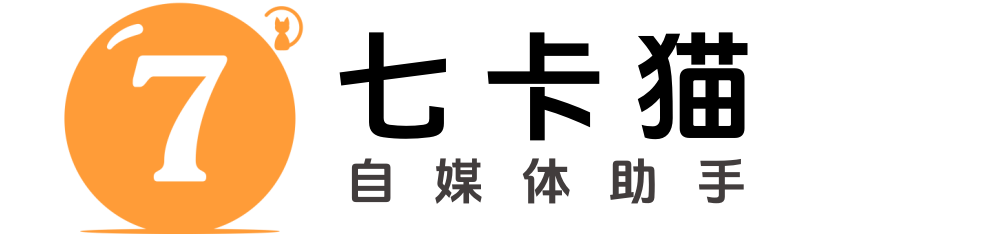剪映自动化助手分享带货探店人脸视频批量马赛克

剪映人物打码全流程指南(2025最新版)
一、基础打码操作
添加马赛克特效
复制原视频轨道(防止误操作)
特效面板搜索「马赛克」→拖拽到复制的轨道
调整参数:像素大小建议5-10(数值越小越模糊)
蒙版精准定位
选中马赛克轨道→点击"蒙版"→选择"圆形蒙版"
拖动蒙版覆盖人脸(建议比脸部大20%)
设置羽化值8-12(使边缘过渡自然)
二、动态跟踪技巧
关键帧设置
首帧:点击蒙版关键帧图标(菱形按钮)
移动时间轴:当人物移动时→调整蒙版位置→自动生成新关键帧
高效操作方案
操作需求 快捷键组合 效率提升
逐帧微调 方向键←→ 精准定位
快速跳转 Shift+方向键 5帧/次
多关键帧复制 Ctrl+C/V + 时间轴拖拽 批量处理
三、进阶优化方案
智能补帧(防抖动)
右键马赛克轨道→"智能补帧"→选择"光流法"
适用于剧烈运动场景(如跑步、舞蹈)
预设保存技巧
完成设置后→右键马赛克轨道→"保存为预设"
命名规则建议:"人脸马赛克_像素5_羽化10"
四、常见问题解决
问题1:蒙版边缘闪烁
解决方案:增加关键帧密度(每2-3帧设置一个)
问题2:多人脸跟踪
解决方案:
为每个人脸单独建立马赛克轨道
使用"多蒙版跟踪"插件(需剪映专业版)
问题3:移动模糊效果差
调整方案:
像素大小:动态调整(静态5/动态8)
混合模式:选择"叠加"(增强遮盖力)
注:最新版剪映(5.0+)支持AI自动跟踪功能,在蒙版界面勾选"智能跟踪"可减少90%手动关键帧操作。建议1080P素材代理编辑(右键→创建代理)提升流畅度。